Vrei să instalezi MySQL pe Windows pe computerul tău local? Această instrucțiune îți arată pas cu pas cum să procedezi. MySQL este o bază de date foarte utilizată, care este folosită pentru multe aplicații. Este deosebit de util dacă dorești să lucrezi local cu baze de date și, de exemplu, să gestionezi un server web.
Principalele concluzii
- MySQL se instalează și se utilizează ușor.
- Instalarea se face printr-un setup prietenos cu utilizatorul.
- Ar trebui să iei în considerare instalarea unui software suplimentar, cum ar fi Apache sau PHP, pentru a avea un stack de dezvoltare complet.
Instrucțiuni pas cu pas
Pasul 1: Descarcă MAMP
Mai întâi, ai nevoie de software-ul MAMP, cu care poți instala MySQL pe computerul tău cu Windows. Accesează site-ul memp.info și navighează la descărcări.
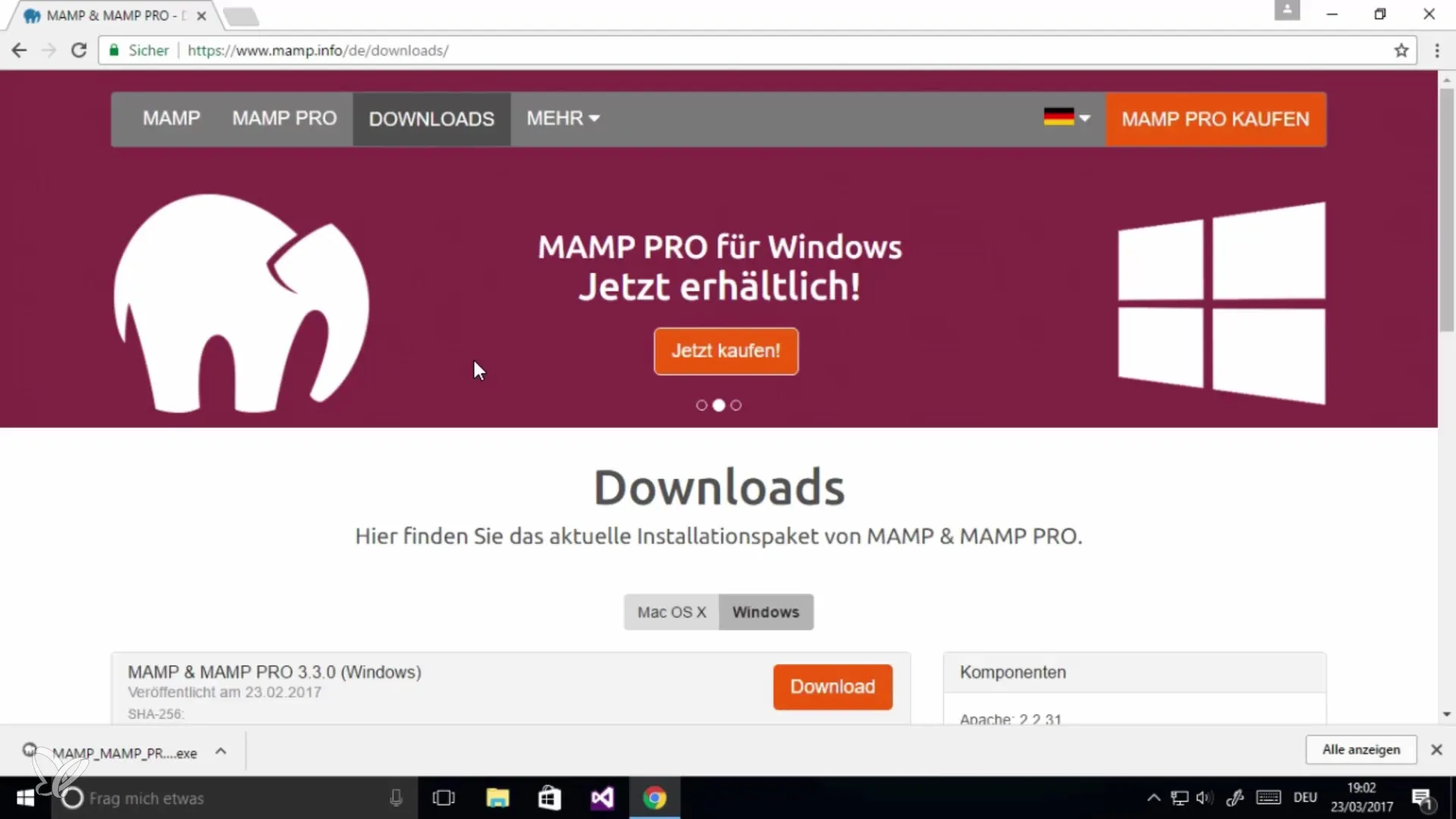
Alege versiunea pentru Windows și dă clic pe „Descarcă”. Aici s-ar putea să găsești un indiciu pentru opțiunea de a utiliza versiunea Pro ca versiune de test; totuși, aceasta nu este necesară, deoarece varianta gratuită este suficientă.
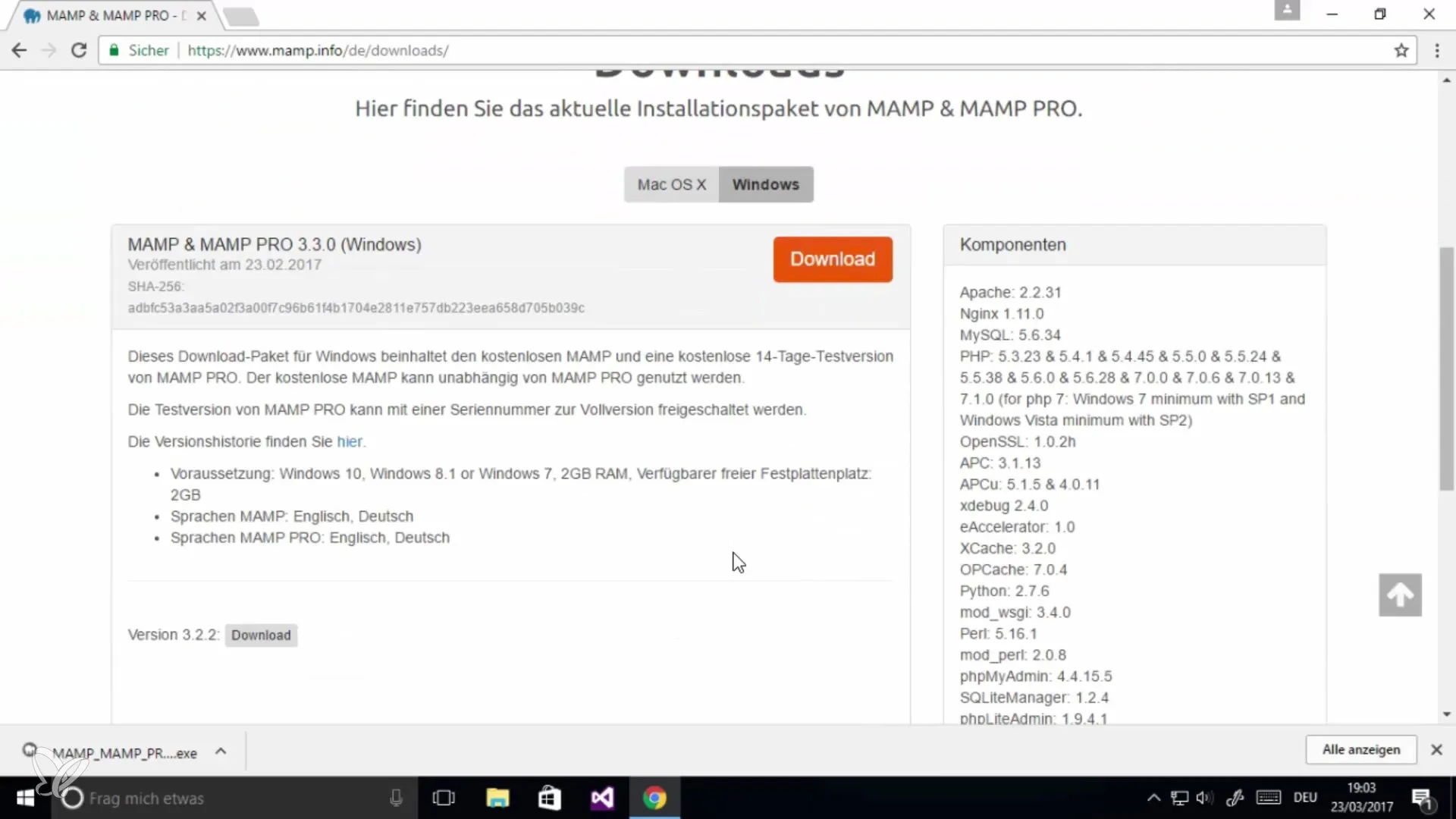
Pasul 2: Instalează MAMP
După descărcare, vei vedea fișierul de instalare. Dă dublu clic pe el pentru a începe procesul de instalare. Fișierul are o dimensiune de aproximativ 300 MB, așa că este bine să-l descarci dinainte.
Urmează instrucțiunile installer-ului. Mai întâi, vei fi întrebat dacă programul ar trebui să fie executat și dacă îi dai permisiunea. În pasul următor, poți alege limba (germană sau engleză), ceea ce îmbunătățește ușurința în utilizare.
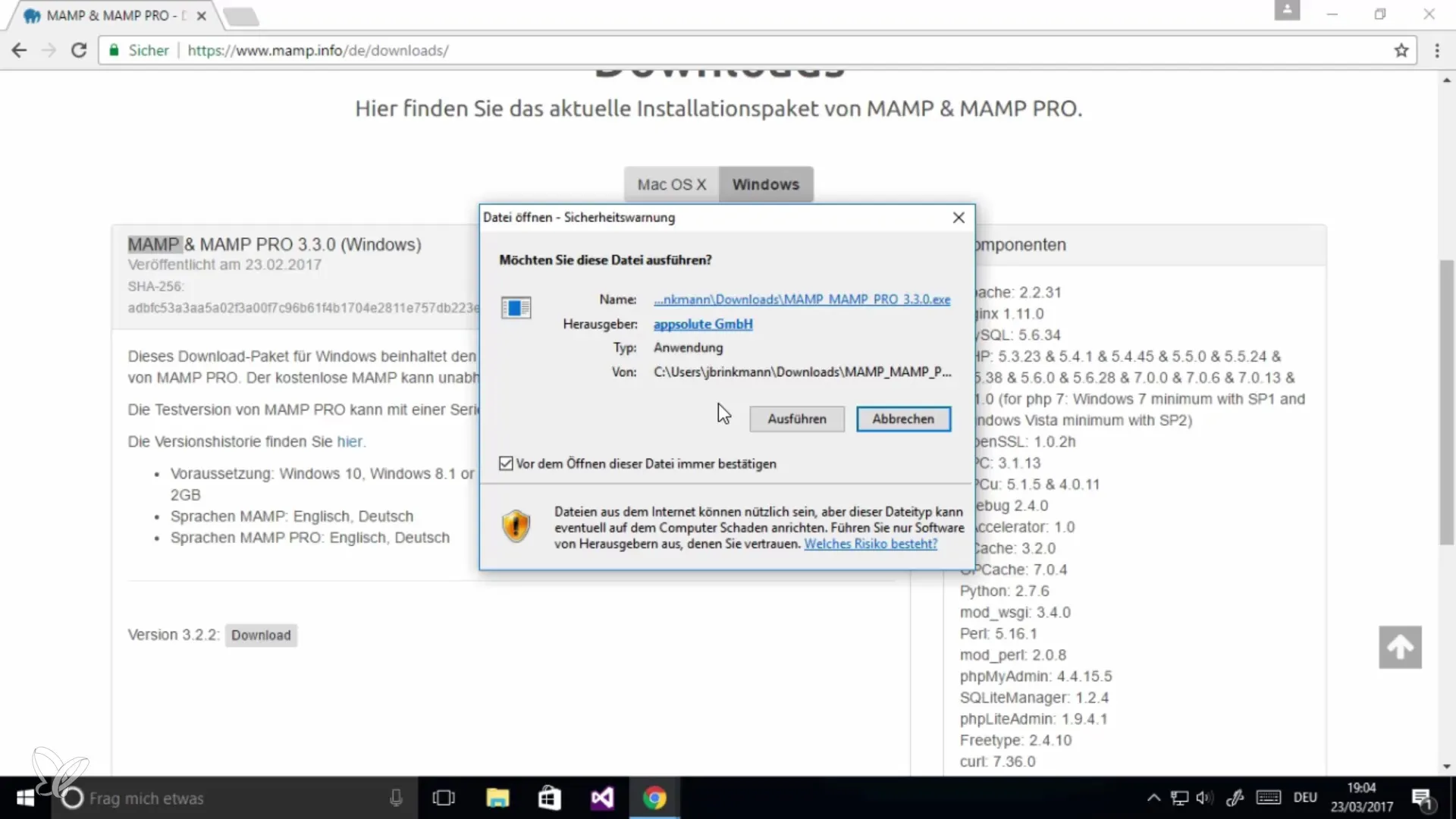
Pasul 3: Continuă instalarea
După ce ai ales limba, urmează fluxul general de instalare. Vei fi întrebat unde ar trebui să fie instalat software-ul și dacă ar trebui să fie creat un simbol pe desktop. Este recomandat să alegi această opțiune pentru a putea accesa rapid programul.
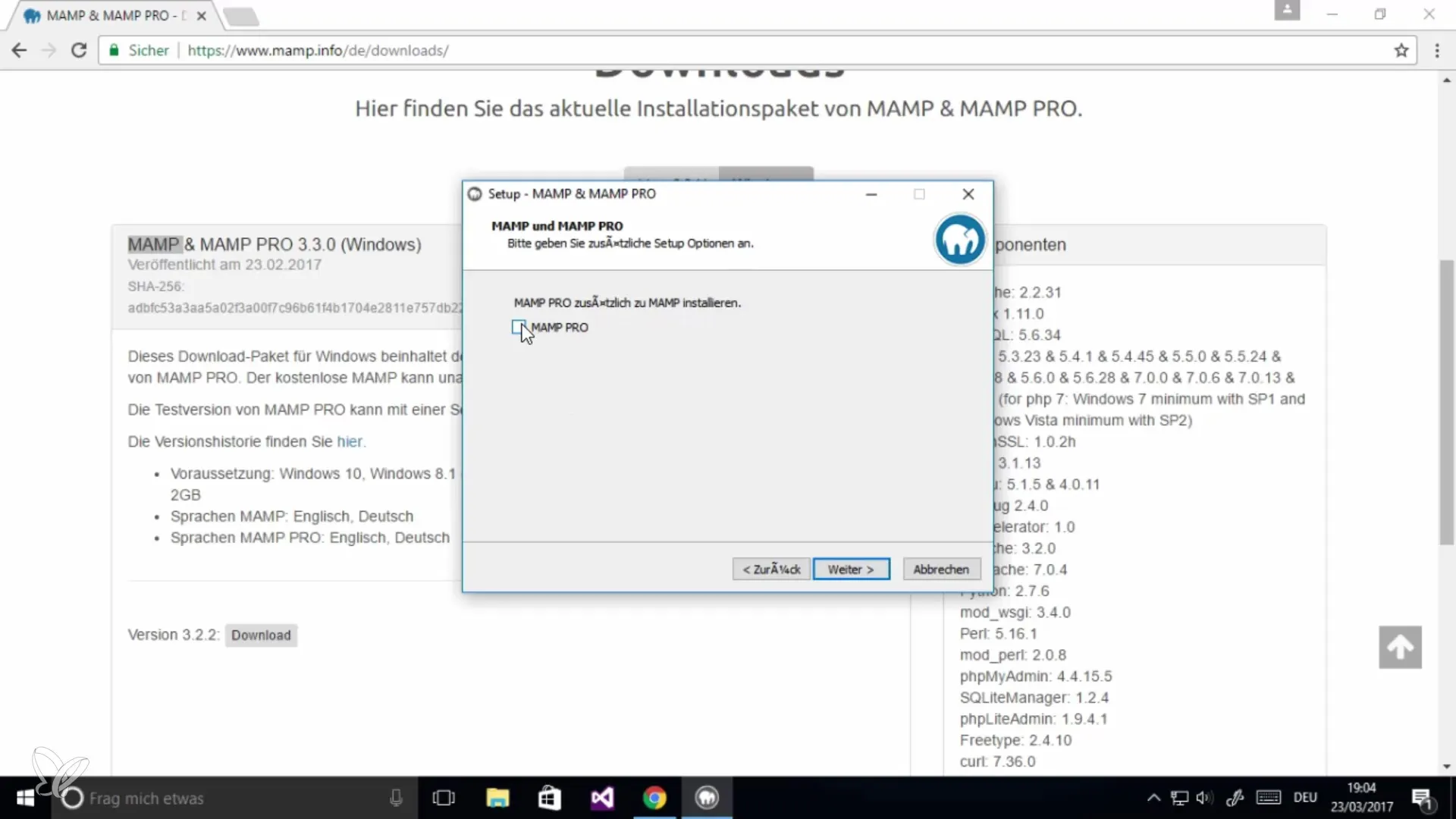
Instalarea în sine durează un scurt moment. După finalizare, Windows ar putea solicita o repornire pentru ca toate modificările să aibă efect.
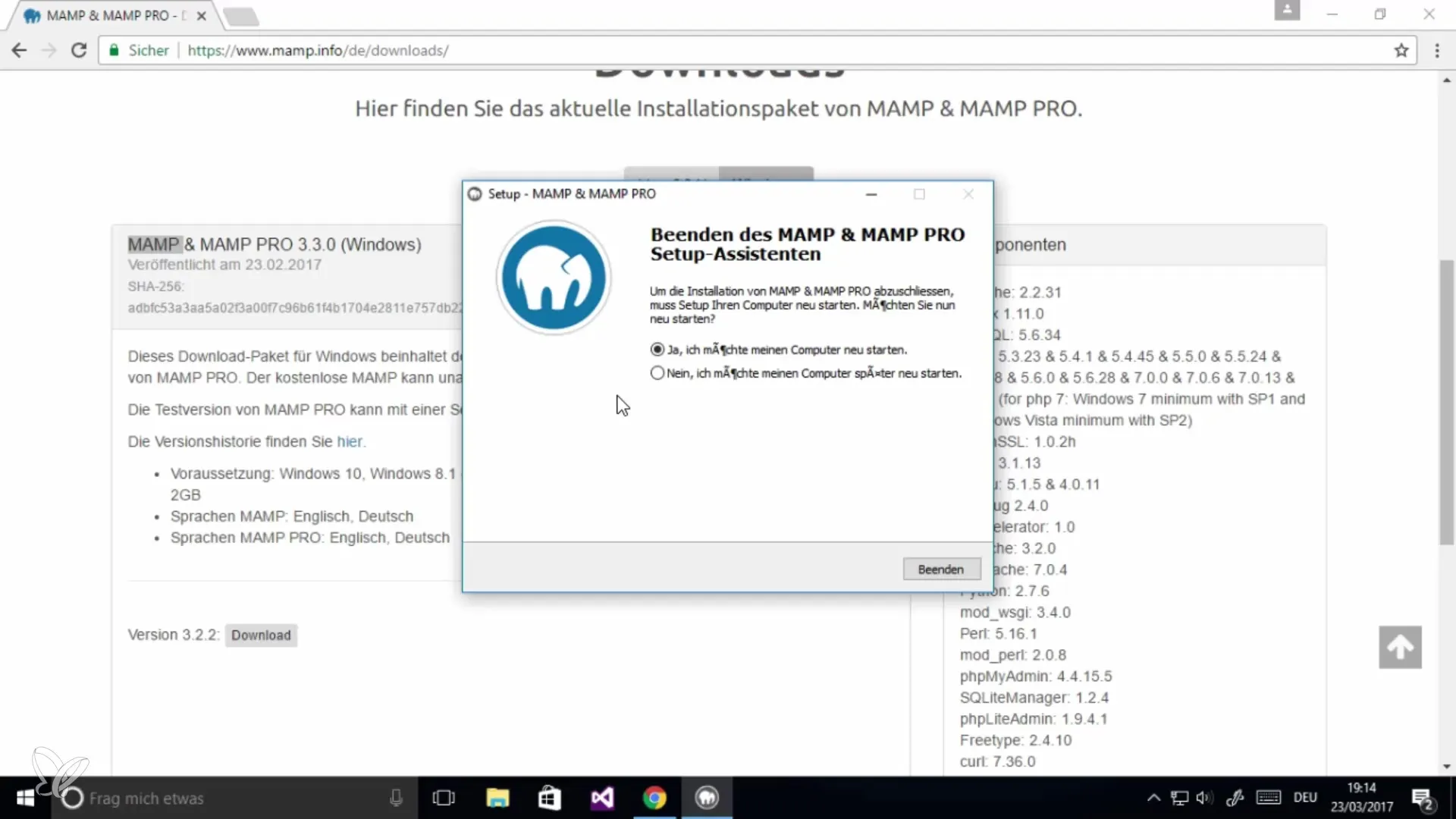
Pasul 4: Pornește MAMP
După repornire, vei vedea un simbol pentru MAMP în meniul de start. Pornește programul. Software-ul pornește mai multe servicii: serverul web Apache și serverul MySQL.
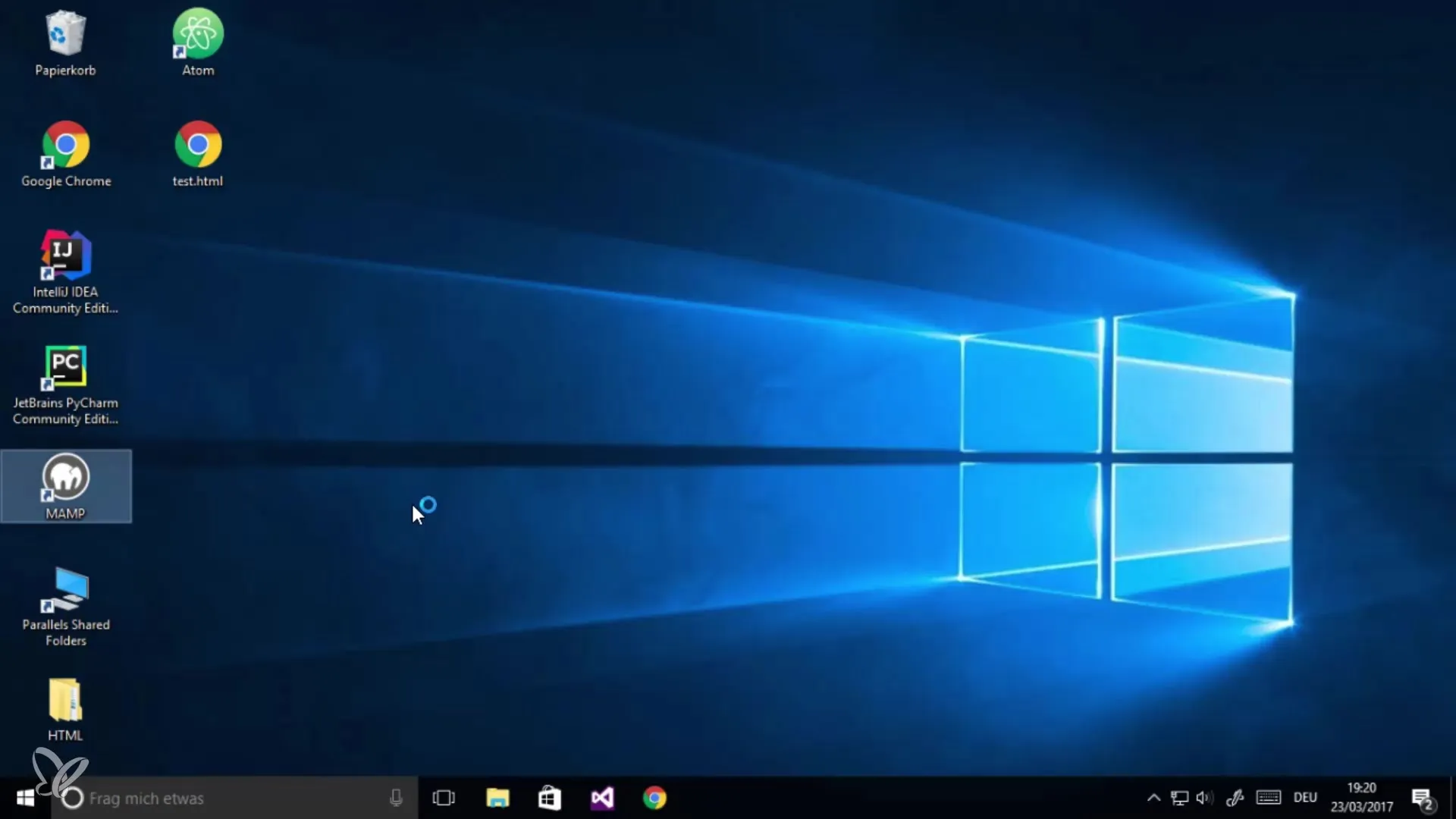
Este util să verifici setările, în special porturile, care sunt setate implicit pe 80 pentru Apache și 3306 pentru MySQL. Asigură-te că accesul la aceste porturi este permis în rețeaua ta.
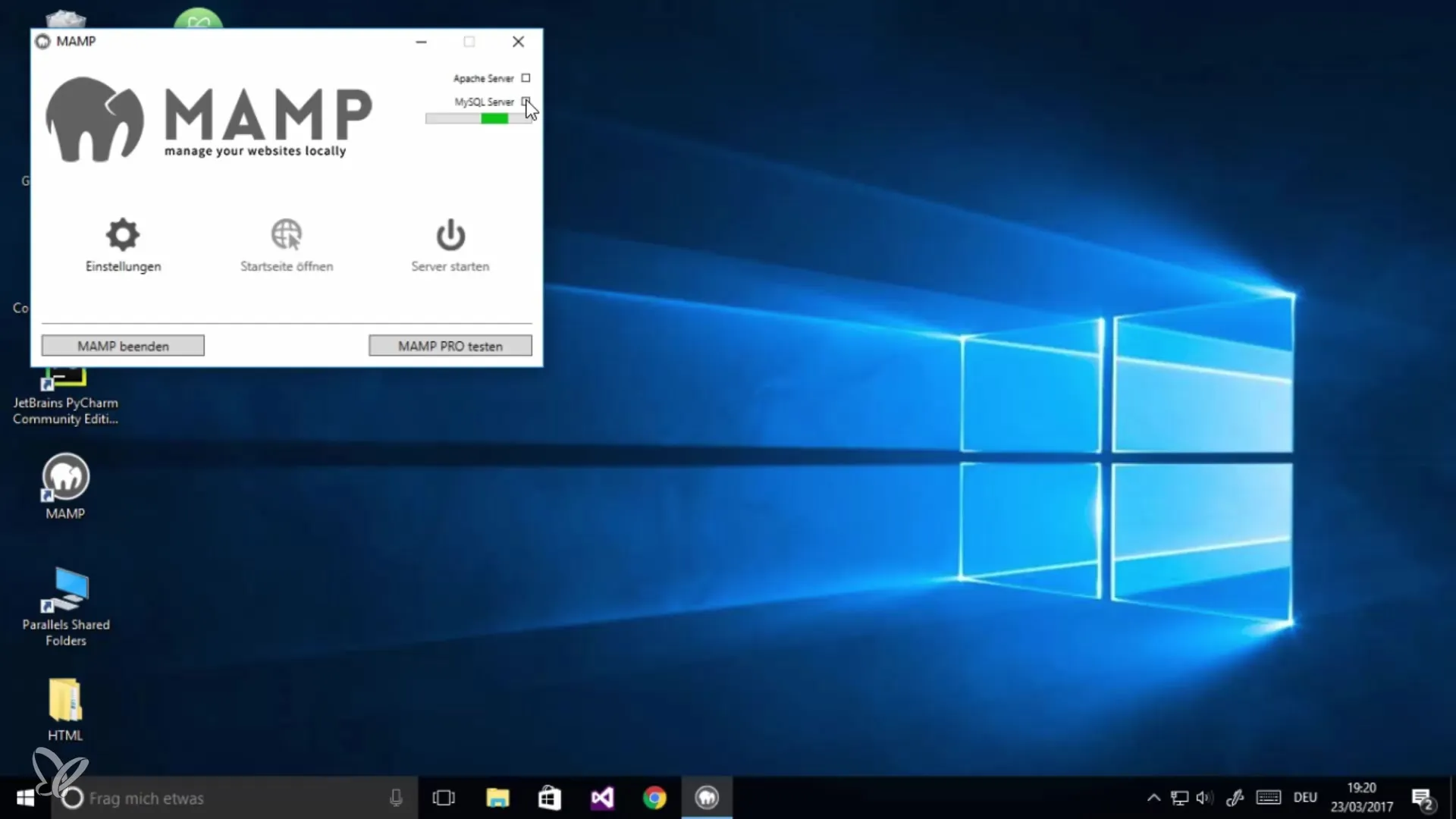
Pasul 5: Verifică MySQL și Apache
Odată ce serverele sunt pornite, ar trebui să verifici starea. Dacă totul a fost un succes, setările de stare ale serverului vor apărea în verde. Aceasta indică că atât Apache, cât și MySQL funcționează corect.
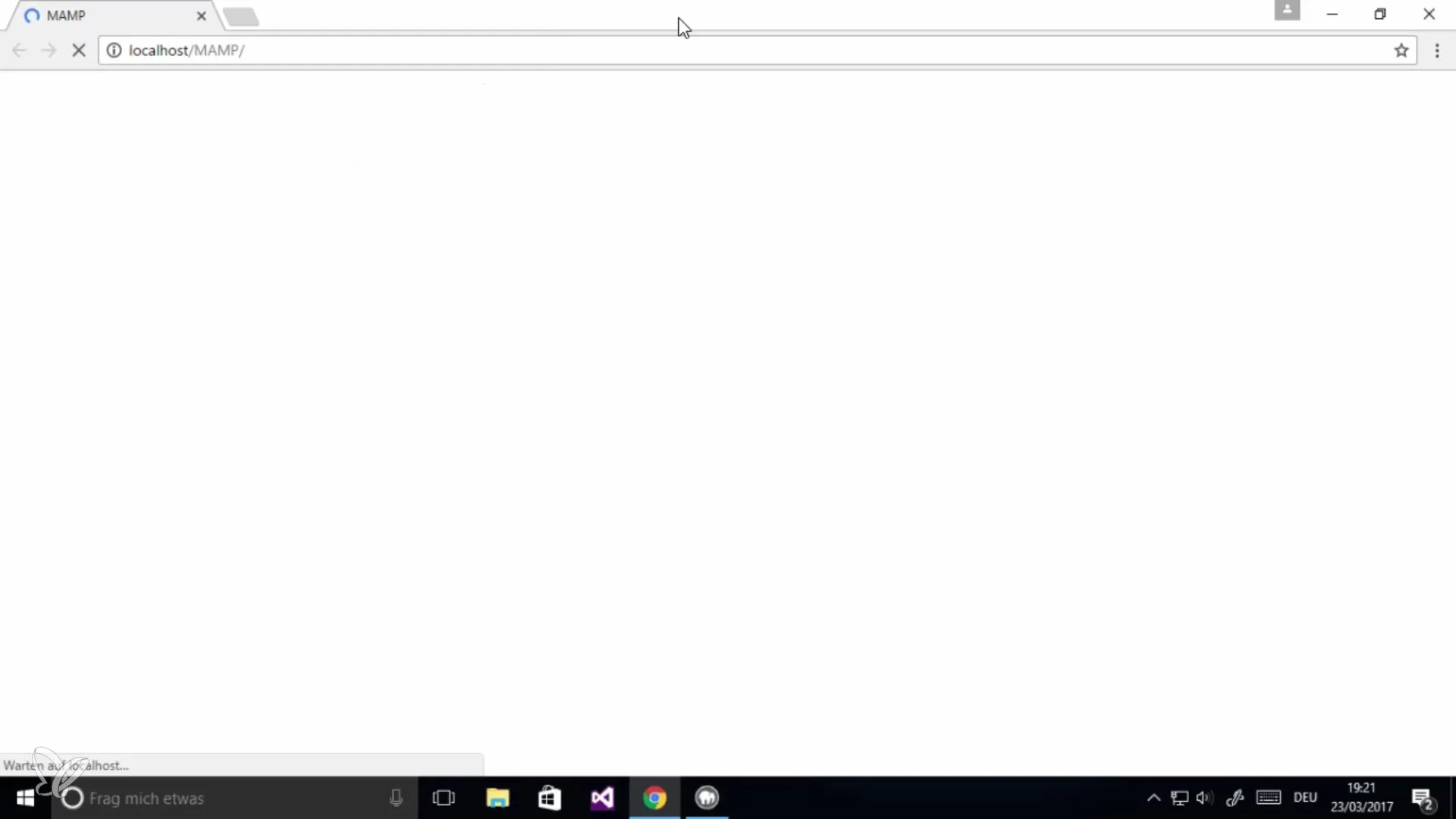
Poti deschide acum pagina de start a MAMP în browser pentru a verifica dacă totul a fost instalat corect. Pagina de start este accesibilă prin „localhost”.
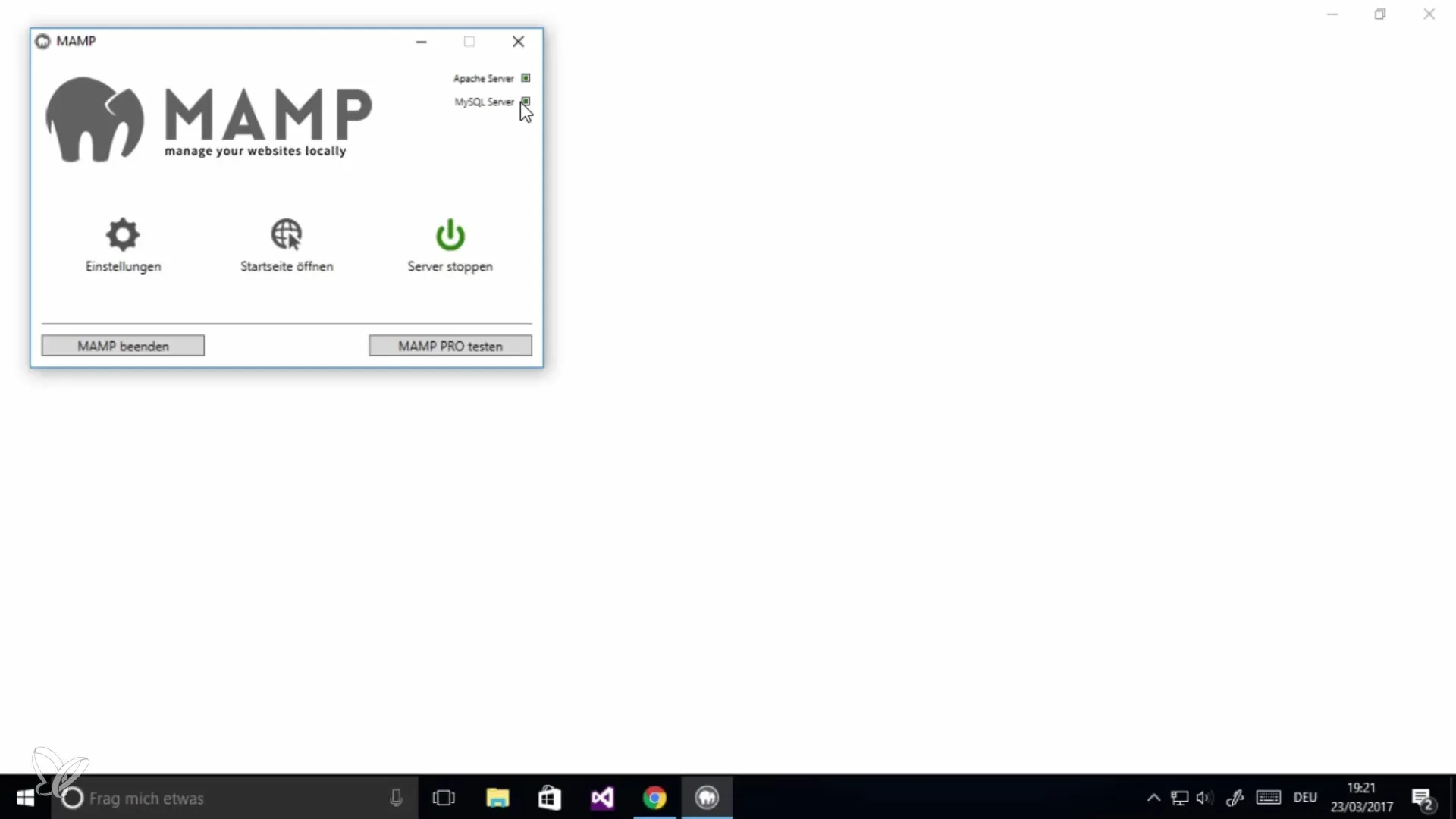
Pasul 6: Utilizarea phpMyAdmin
Cu MAMP, ai și acces la phpMyAdmin, un instrument popular pentru gestionarea bazelor de date MySQL. Poți accesa phpMyAdmin pentru a-ți gestiona bazele de date, deși aceasta este o temă pentru lecții ulterioare.
Rezumat – Instalarea MySQL pe Windows
Instalarea MySQL pe Windows este simplă și rapidă. Cu MAMP ai toate componentele necesare într-un singur pachet pentru a lucra local. Acum ești pregătit să îți începi primele proiecte cu MySQL!
Întrebări frecvente
Cum pot verifica dacă MySQL a fost instalat cu succes?Deschide MAMP și verifică dacă serverul MySQL apare în status verde.
Am nevoie de Apache pentru a putea folosi MySQL?Nu neapărat, dar Apache este util dacă dorești să dezvolți o aplicație web local.
Unde găsesc phpMyAdmin?După instalare, poți găsi phpMyAdmin prin pagina de start a MAMP sub „localhost”.
Costă ceva MAMP?Versiunea de bază a MAMP este gratuită, iar versiunea Pro este contra cost.


